Bonjour,
J'ai eu le même problème, je suis donc la procédure indiquée. Merci de déplacer mon message si cela est préférable.
Ci-joints les rapports d'AdwCleaner et de JRT :
Le lien vers l'outil ZHPDiag (http://nicolascoolman.webs.com/) n'est plus accessible.

Il y a actuellement 115 visiteurs
Lundi 14 Avril 2025
       |
[Résolu] Firefox et et autres
Règles du forum
Pour afficher un rapport d'analyse ou un rapport d'infection (HijackThis, OTL, AdwCleaner etc...), veuillez utiliser le système de fichiers joints interne au forum. Seuls les formats les .txt et .log de moins de 1Mo sont acceptés. Pour obtenir de l'aide pour insérer vos fichiers joints, veuillez consulter ce tutoriel
Pour afficher un rapport d'analyse ou un rapport d'infection (HijackThis, OTL, AdwCleaner etc...), veuillez utiliser le système de fichiers joints interne au forum. Seuls les formats les .txt et .log de moins de 1Mo sont acceptés. Pour obtenir de l'aide pour insérer vos fichiers joints, veuillez consulter ce tutoriel
15 messages
• Page 1 sur 1
Re: Firefoxet et autres
Bonjour Manu et bienvenue  .
.
Je t'ai créé ton sujet. C'est toujours mieux.
Pour info aux helpers : le sujet de Franci que Manu avait trouvé :
viewtopic.php?f=19&t=71633&p=572256#p572256
++
Je t'ai créé ton sujet. C'est toujours mieux.
Pour info aux helpers : le sujet de Franci que Manu avait trouvé :
viewtopic.php?f=19&t=71633&p=572256#p572256
++
-

Pac428 - PC-Infopraticien

- Messages: 29548
- Inscription: 23 Mai 2006 13:25
- Localisation: Le Goulag du Maine.
Re: Firefoxet et autres
Hello manu et bienvenue !  Salut Pac !
Salut Pac ! 
Manu, je vais te prendre en charge pour la désinfection, mais d'abord, je vais te demander de prendre connaissance de ces quelques règles :
 OTL – Analyse :
OTL – Analyse :
 Sous Windows Vista/Seven/8, clique droit sur OTL puis Exécuter en tant qu'administrateur
Sous Windows Vista/Seven/8, clique droit sur OTL puis Exécuter en tant qu'administrateur 
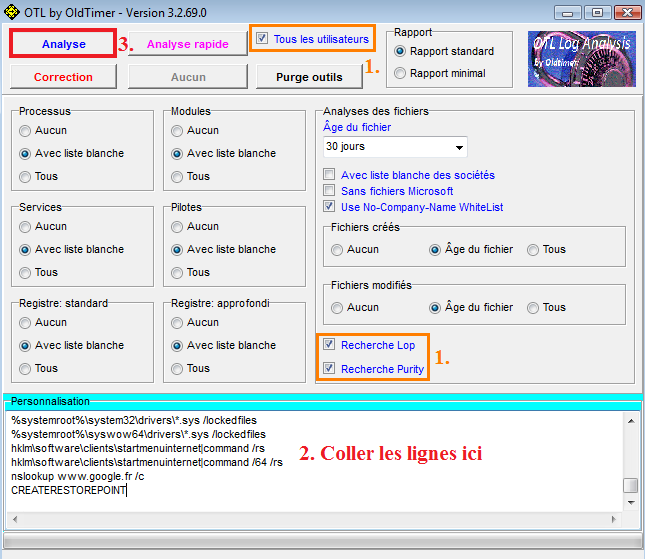
------------------------------------------------------
Sont donc attendus les 2 rapports de OTL.
Manu, je vais te prendre en charge pour la désinfection, mais d'abord, je vais te demander de prendre connaissance de ces quelques règles :
La désinfection ne sera terminée que lorsque je le dirai. Merci de continuer jusqu'au bout, même si les symptômes apparents ont disparu.
Les outils que je te demanderai de télécharger devront être enregistrés sur ton bureau : aide en images
(merci à H.A.W.X).Tous les rapports devront être joints sur le forum comme mentionné dans ce tutoriel.
Ne suis pas plusieurs procédures de désinfection sur différents forums, au risque d'endommager ton système d'exploitation.
Ne fais rien de ta propre initiative.
Je suis bénévole : je ne pourrai donc pas toujours te répondre de suite.
 OTL – Analyse :
OTL – Analyse :- Télécharge OTL sur ton bureau.
- Ferme toutes les applications en cours, puis lance OTL.
 Sous Windows Vista/Seven/8, clique droit sur OTL puis Exécuter en tant qu'administrateur
Sous Windows Vista/Seven/8, clique droit sur OTL puis Exécuter en tant qu'administrateur 
- Coche les cases Tous les utilisateurs, Recherche Lop et Recherche Purity.
- Si ton Windows est en 64 bit, la case Avec analyses 64 bit doit être cochée par défaut :
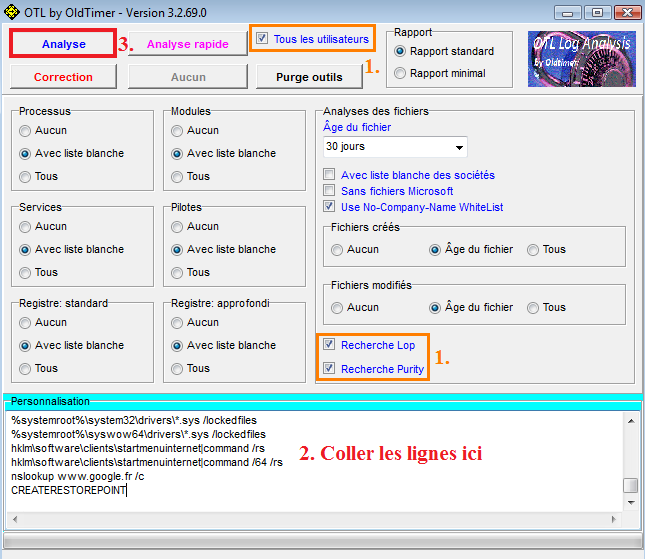
- Copie le contenu du cadre ci-dessous en cliquant sur Tout sélectionner, clique-droit sur la zone sélectionnée puis choisis Copier :
- Code: Tout sélectionner
netsvcs
msconfig
safebootminimal
safebootnetwork
drivers32
activex
/md5start
afd.sys
atapi.sys
cdfs.sys
cdrom.sys
dfsc.sys
hdaudbus.sys
i8042prt.sys
ipnat.sys
ipsec.sys
mrxsmb.sys
netbt.sys
ntfs.sys
parport.sys
rasl2tp.sys
rdpdr.sys
smb.sys
sptd.sys
tcpip.sys
tdx.sys
volsnap.sys
cmd.exe
explorer.exe
services.exe
svchost.exe
userinit.exe
wininit.exe
winlogon.exe
kernel32.dll
rpcss.dll
user32.dll
/md5stop
%temp%\.exe /s
%SYSTEMDRIVE%\*.exe
%ALLUSERSPROFILE%\Application Data\*.
%ALLUSERSPROFILE%\Application Data\*.exe /s
%APPDATA%\*.
%APPDATA%\*.*
%APPDATA%\*.exe /s
%systemroot%\*. /mp /s
%systemroot%\system32\consrv.dll
%SystemDrive%\$RECYCLE.BIN\* /s
%SystemDrive%\RECYCLER\* /s
%SystemRoot%\assembly\GAC\*.*
%SystemRoot%\assembly\GAC_32\*.*
%SystemRoot%\assembly\GAC_64\*.*
%LOCALAPPDATA%\*.
%LOCALAPPDATA%\*.*
%LOCALAPPDATA%\Google\Desktop\* /s
%ProgramFiles%\Google\Desktop\* /s
HKEY_CURRENT_USER\Software\Microsoft\Windows\CurrentVersion\Run
%WINDIR%\pss\*.* /s
%systemroot%\System32\config\*.sav
%systemroot%\system32\*.dll /lockedfiles
%systemroot%\syswow64\*.dll /lockedfiles
%systemroot%\Tasks\*.job /lockedfiles
%systemroot%\system32\drivers\*.sys /lockedfiles
%systemroot%\syswow64\drivers\*.sys /lockedfiles
hklm\software
hkcu\software
hklm\software\clients\startmenuinternet|command /rs
hklm\software\clients\startmenuinternet|command /64 /rs
HKEY_LOCAL_MACHINE\SYSTEM\CurrentControlSet\Control\Session Manager\SubSystems /s
HKLM\SOFTWARE\Microsoft\Internet Explorer\MAIN\FeatureControl|FEATURE_BROWSER_EMULATION /rs
HKEY_USERS\.DEFAULT\Software\Microsoft\Internet Explorer\Main\FeatureControl|feature_enable_ie_compression /rs
HKEY_USERS\S-1-5-18\Software\Microsoft\Internet Explorer\Main\FeatureControl|feature_enable_ie_compression /rs
nslookup www.google.fr /c
SAVEMBR:0
CREATERESTOREPOINT
- Puis colle-le sous la catégorie Personnalisation d’OTL.
- Clique sur le bouton Analyse en haut à gauche puis patiente quelques instants.
- A la fin du scan, deux rapports s'ouvriront : OTL.txt et Extras.txt. Ceux-ci sont présents sur ton bureau.
- Joins ces 2 rapports dans ta prochaine réponse en suivant ce tutoriel.
------------------------------------------------------
Sont donc attendus les 2 rapports de OTL.
-

guugues - PC-Infopraticien

- Messages: 3801
- Inscription: 15 Avr 2012 18:43
- Localisation: Sud-Ouest
Re: Firefoxet et autres
Bonjour et merci de m'accompagner
Voici le premier rapport en pièce jointe et le deuxième en lien (malheureusement, j'ai obtenu le message
"La taille du fichier joint est trop grande, la taille maximale de chargement est de 2 Mo.
Notez que ce paramètre se trouve dans php.ini et ne peut pas être outrepassé.") : https://www.dropbox.com/sh/rgikv75gonxt ... Npqkx1sdga
Merci par avance
Voici le premier rapport en pièce jointe et le deuxième en lien (malheureusement, j'ai obtenu le message
"La taille du fichier joint est trop grande, la taille maximale de chargement est de 2 Mo.
Notez que ce paramètre se trouve dans php.ini et ne peut pas être outrepassé.") : https://www.dropbox.com/sh/rgikv75gonxt ... Npqkx1sdga
Merci par avance
Vous n’avez pas les permissions nécessaires pour voir les fichiers joints à ce message.
- manu1818
- Visiteur

- Messages: 7
- Inscription: 19 Aoû 2014 03:32
Re: Firefoxet et autres
Re ! 
 Ton PC a été infecté par des PUP / Adwares, qui ont les caractéristiques d'afficher des pubs intempestives, de collecter tes habitudes de navigation et d'installer des toolbars , car tu n'es pas assez vigilant(e) lors de l'installation de logiciels gratuits, qui proposent souvent ces PUP / Adwares pré-cochés pour l'installation.
Ton PC a été infecté par des PUP / Adwares, qui ont les caractéristiques d'afficher des pubs intempestives, de collecter tes habitudes de navigation et d'installer des toolbars , car tu n'es pas assez vigilant(e) lors de l'installation de logiciels gratuits, qui proposent souvent ces PUP / Adwares pré-cochés pour l'installation.
Afin d'éviter ce genre d'infections, quelques recommandations :
 A lire impérativement : Stop les publicités intempestives
A lire impérativement : Stop les publicités intempestives
 1- OTL – Correction :
1- OTL – Correction :
 Sous Windows Vista/Seven/8, clique droit sur OTL puis Exécuter en tant qu'administrateur
Sous Windows Vista/Seven/8, clique droit sur OTL puis Exécuter en tant qu'administrateur 

 2- Paramètres de Google Chrome :
2- Paramètres de Google Chrome :
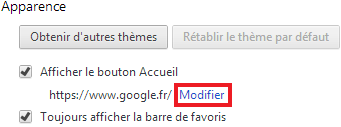
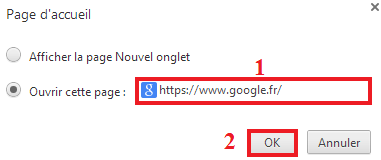


 3- Malwarebytes Anti-Malware :
3- Malwarebytes Anti-Malware :






--------------------------------------------------------------------------------------------------
Sont attendus les rapports de OTL et de MBAM.
 Ton PC a été infecté par des PUP / Adwares, qui ont les caractéristiques d'afficher des pubs intempestives, de collecter tes habitudes de navigation et d'installer des toolbars , car tu n'es pas assez vigilant(e) lors de l'installation de logiciels gratuits, qui proposent souvent ces PUP / Adwares pré-cochés pour l'installation.
Ton PC a été infecté par des PUP / Adwares, qui ont les caractéristiques d'afficher des pubs intempestives, de collecter tes habitudes de navigation et d'installer des toolbars , car tu n'es pas assez vigilant(e) lors de l'installation de logiciels gratuits, qui proposent souvent ces PUP / Adwares pré-cochés pour l'installation. Afin d'éviter ce genre d'infections, quelques recommandations :
En cas de téléchargements de logiciels, les effectuer uniquement via les sites officiels des éditeurs.
Ne télécharge donc pas tes logiciels sur des sites comme Softonic ou 01.net.
Prends connaissance de ce qui est indiqué lors de l'installation de logiciels : assure-toi de décocher les éventuelles cases pré-sélectionnées.
 A lire impérativement : Stop les publicités intempestives
A lire impérativement : Stop les publicités intempestives 1- OTL – Correction :
1- OTL – Correction :- Relance OTL.
 Sous Windows Vista/Seven/8, clique droit sur OTL puis Exécuter en tant qu'administrateur
Sous Windows Vista/Seven/8, clique droit sur OTL puis Exécuter en tant qu'administrateur 
- Télécharge la pièce jointe suivante sur ton bureau :
- Ouvre le fichier manu1818.txt puis copie toutes les lignes qui sont dedans, de :OTL à [emptytemp].
- Colle ensuite les lignes précédemment copiées dans la catégorie Personnalisation d'OTL.

- Ferme toutes les applications en cours, y compris Internet.
- Puis clique sur le bouton Correction. Patiente.
- S'il t'est demandé de redémarrer le PC : accepte.
- Le rapport est sauvegardé ici : C:\_OTL\MovedFiles\ sous la forme date_heure.log.
- Joins ce rapport dans ta prochaine réponse en suivant ce tutoriel.
 2- Paramètres de Google Chrome :
2- Paramètres de Google Chrome :- Lance Google Chrome et clique sur l'icône suivante, en haut à droite :

- Puis clique sur Paramètres :

- Dans la catégorie Apparence, assure-toi que google est ta page de démarrage :
- Si ce n'est pas le cas, clique sur Modifier :
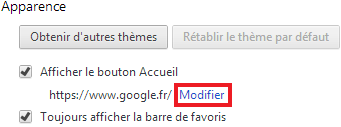
- Dans la section Ouvrir cette page, entre l'URL de google et valide par OK:
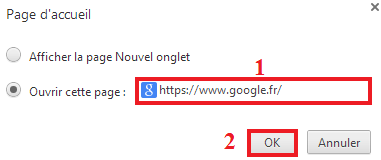
- Dans la catégorie Recherche, clique sur Gérer les moteurs de recherche... :

- Assure-toi que Google est utilisé par défaut.
- Si ce n'est pas le cas, passe le curseur de la souris sur la ligne relative à Google et choisis Utiliser par défaut.
- Si un autre moteur de recherche, que tu ne connais pas, est présent, passe le curseur de la souris dessus et clique sur la croix pour le supprimer :

- Puis valide par OK.
 3- Malwarebytes Anti-Malware :
3- Malwarebytes Anti-Malware :- Télécharge Malwarebytes Anti-Malware sur ton bureau.
- Le fichier mbam-setup apparaît sur ton bureau : lance-le pour installer le logiciel.
- Lors de l'installation, décoche la case Activer l'essai gratuit de Malwarebytes Anti-Malware Premium.
- Clique sur le bouton Terminer. Le logiciel démarre.
- Pour changer la langue, clique sur Settings, dans General Settings, choisis French pour Language.
- Dans l'onglet Détection et protection, configure le logiciel comme ci-dessous :

- Dans l'onglet Examen, coche la case Examen « Menaces » :

- Clique alors sur Examiner maintenant :

- Mets alors le logiciel à jour en cliquant sur Mettre à jour maintenant :

- Le logiciel se met à jour et l'analyse commence. Cela peut prendre un certain temps.
- Laisse travailler l'outil sans l’interrompre, jusqu'à ce que l'analyse soit terminée.
- Si des menaces sont détectées, clique sur le bouton Tout mettre en quarantaine :

- Clique ensuite sur Exporter le journal puis sur Fichier texte (*.txt) :

- Attribue au fichier le nom de mbam puis clique sur Enregistrer.
- Le rapport est disponible ici : C:\mbam.txt.
- Si l'outil t'a demandé de redémarrer le PC, fais-le de suite.
- Joins le rapport dans ta prochaine réponse en suivant ce tutoriel.
--------------------------------------------------------------------------------------------------
Sont attendus les rapports de OTL et de MBAM.
Vous n’avez pas les permissions nécessaires pour voir les fichiers joints à ce message.
-

guugues - PC-Infopraticien

- Messages: 3801
- Inscription: 15 Avr 2012 18:43
- Localisation: Sud-Ouest
Re: Firefoxet et autres
Hello ! 
C'est OK pour les rapports ! Comment se comporte le PC désormais ?
On passe au contrôle des mise à jour des logiciels sensibles :
 SX Check&Update :
SX Check&Update :
 Sous Windows Vista/Seven/8, clique droit sur sxcu.exe puis Exécuter en tant qu'administrateur
Sous Windows Vista/Seven/8, clique droit sur sxcu.exe puis Exécuter en tant qu'administrateur 
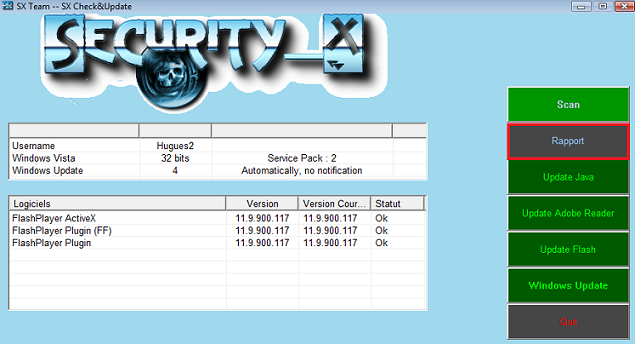
-------------------------------------------------------
Est attendu le rapport de SXCU.
C'est OK pour les rapports ! Comment se comporte le PC désormais ?
On passe au contrôle des mise à jour des logiciels sensibles :
 SX Check&Update :
SX Check&Update :- Télécharge SX Check&Update sur ton bureau.
- Si l'antivirus émet des alertes, désactive-le temporairement.
- Lance sxcu.exe.
 Sous Windows Vista/Seven/8, clique droit sur sxcu.exe puis Exécuter en tant qu'administrateur
Sous Windows Vista/Seven/8, clique droit sur sxcu.exe puis Exécuter en tant qu'administrateur 
- Clique ensuite sur le bouton Rapport :
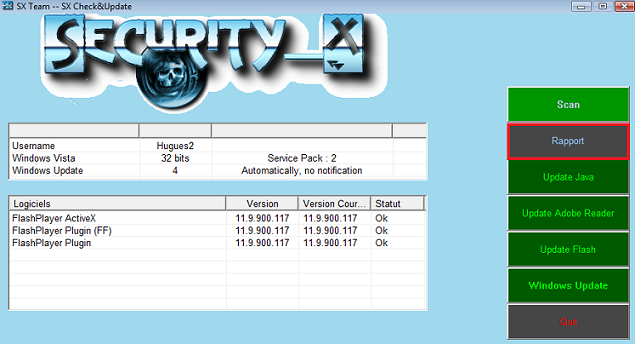
- Un rapport, du nom de rapport_SX.txt, s'ouvre automatiquement.
- Celui-ci est présent sur ton bureau.
- Joins ce rapport dans ta prochaine réponse en suivant ce tutoriel.
-------------------------------------------------------
Est attendu le rapport de SXCU.
-

guugues - PC-Infopraticien

- Messages: 3801
- Inscription: 15 Avr 2012 18:43
- Localisation: Sud-Ouest
Re: Firefoxet et autres
Bonjour,
Alors pour le PC j'ai toujours le même virus qu'au début visiblement (celui décrit ici : http://www.fixyourbrowser.com/removal-i ... irus-scam/ , mais avec Firefox au lieu de Google Chrome dans le message).
Pour sxcu, j'ai eu le message d'erreur suivant à l'exécution : "C:\Users\Manu\Destkop\SXCU.exe n'est pas une application Win32 valide."
Je laisse ton expertise juger
Alors pour le PC j'ai toujours le même virus qu'au début visiblement (celui décrit ici : http://www.fixyourbrowser.com/removal-i ... irus-scam/ , mais avec Firefox au lieu de Google Chrome dans le message).
Pour sxcu, j'ai eu le message d'erreur suivant à l'exécution : "C:\Users\Manu\Destkop\SXCU.exe n'est pas une application Win32 valide."
Je laisse ton expertise juger
- manu1818
- Visiteur

- Messages: 7
- Inscription: 19 Aoû 2014 03:32
Re: Firefoxet et autres
manu1818 a écrit:Alors pour le PC j'ai toujours le même virus qu'au début visiblement
 D'accord donc c'est une pub illégitime qui s'affiche dans le navigateur : une solution consiste à installer un bloqueur de pubs : AdBlockPlus sur tous les navigateurs que tu as :
D'accord donc c'est une pub illégitime qui s'affiche dans le navigateur : une solution consiste à installer un bloqueur de pubs : AdBlockPlus sur tous les navigateurs que tu as : - AdBlockPlus pour Google Chrome
- AdBlockPlus pour Mozilla Firefox
- AdBlockPlus pour Internet Explorer
- AdBlockPlus pour Opera
Pour sxcu, j'ai eu le message d'erreur suivant à l'exécution : "C:\Users\Manu\Destkop\SXCU.exe n'est pas une application Win32 valide."
Je vois que tu as Avast : il est connu pour broncher concernant SXCU. Désactive-le temporairement en suivant ce tutoriel. Une fois ceci fait, télécharge de nouveau SXCU puis exécute-le, cela devrait marcher.
-

guugues - PC-Infopraticien

- Messages: 3801
- Inscription: 15 Avr 2012 18:43
- Localisation: Sud-Ouest
Re: Firefoxet et autres
manu1818 a écrit:D'accord donc j'ai installé les AdBlock
Très bien ! Et as-tu encore cette page qui apparaît sous Firefox ?
et effectivement sans avast sxcu s'exécute.
Impeccable ! Tu peux réactiver Avast.
Tous les logiciels sensibles sont à jour. C'est très bien car pour info :
Adobe Flash Player, Adobe Reader ainsi que Java sont des logiciels qui présentent des failles de sécurité lorsqu'ils ne sont pas à jour, failles qui sont exploitées par des hackers pour véhiculer des infections graves.
Il faut donc les maintenir à jour très régulièrement.
 SFTGC – Nettoyage des fichiers temporaires :
SFTGC – Nettoyage des fichiers temporaires :- Télécharge SFTGC sur ton bureau.
- Lance SFTGC.exe.
 Sous Windows Vista/Seven/8, clique droit sur SFTGC.exe puis Exécuter en tant qu'administrateur
Sous Windows Vista/Seven/8, clique droit sur SFTGC.exe puis Exécuter en tant qu'administrateur 
- Le logiciel s'initialise puis s'ouvre.
- Clique alors sur le bouton Go pour supprimer les fichiers temporaires inutiles :

- Un rapport du nom de SFTGC.txt est alors créé sur ton bureau.
- Joins ce rapport dans ta prochaine réponse en suivant ce tutoriel.
--------------------------------------------------------
Est attendu le rapport de SFTGC.
-

guugues - PC-Infopraticien

- Messages: 3801
- Inscription: 15 Avr 2012 18:43
- Localisation: Sud-Ouest
Re: Firefoxet et autres
Oui apparemment avec AdBlock activé je n'ai plus la pub intempestive (qui remplaçait au bout d'un certain temps le contenu de la page)
Voilà donc le rapport de SFTGC
Voilà donc le rapport de SFTGC
Vous n’avez pas les permissions nécessaires pour voir les fichiers joints à ce message.
- manu1818
- Visiteur

- Messages: 7
- Inscription: 19 Aoû 2014 03:32
Re: Firefoxet et autres
Très bien !  Dans ce cas, si tu n'as plus de soucis, on peut finaliser la procédure :
Dans ce cas, si tu n'as plus de soucis, on peut finaliser la procédure :
 Purge de la restauration système / Suppression des outils de désinfection :
Purge de la restauration système / Suppression des outils de désinfection :
 Sous Windows Vista/Seven/8, clique droit sur DelFix puis Exécuter en tant qu'administrateur
Sous Windows Vista/Seven/8, clique droit sur DelFix puis Exécuter en tant qu'administrateur 

--------------------------------------------
Est attendu le rapport de DelFix.
=====================================================================================================
 La procédure de désinfection est désormais terminée. Je te remercie de l'avoir suivie jusqu'au bout.
La procédure de désinfection est désormais terminée. Je te remercie de l'avoir suivie jusqu'au bout.
 Je t'invite maintenant à prendre connaissance des conseils de sécurité ci-dessous.
Je t'invite maintenant à prendre connaissance des conseils de sécurité ci-dessous.
=====================================================================================================
¤¤¤¤¤¤¤¤¤¤¤¤¤¤¤¤¤¤¤¤¤ Sécurisation du PC ¤¤¤¤¤¤¤¤¤¤¤¤¤¤¤¤¤¤¤¤¤
 Tenir à jour Windows, les navigateurs et les programmes installés
Tenir à jour Windows, les navigateurs et les programmes installés
 Analyser régulièrement l'ordinateur
Analyser régulièrement l'ordinateur
 Bloquer les publicités, potentiellement dangereuses
Bloquer les publicités, potentiellement dangereuses
 Savoir si un site web possède une bonne ou mauvaise réputation
Savoir si un site web possède une bonne ou mauvaise réputation
 Éviter d'être de nouveau infecté
Éviter d'être de nouveau infecté
 Les pratiques à éviter
Les pratiques à éviter
Si tu as des questions, n'hésite pas !
 Purge de la restauration système / Suppression des outils de désinfection :
Purge de la restauration système / Suppression des outils de désinfection :- Télécharge DelFix sur ton bureau.
- Lance Delfix.
 Sous Windows Vista/Seven/8, clique droit sur DelFix puis Exécuter en tant qu'administrateur
Sous Windows Vista/Seven/8, clique droit sur DelFix puis Exécuter en tant qu'administrateur 
- Coche la case Réactiver l'UAC (grisée sous Windows XP).
- Coche la case Supprimer les outils de désinfection.
- Coche la case Purger la restauration système.
- Coche la case Réinitialisation des paramètres système.
- Enfin, clique sur Exécuter :

- Le rapport est ici : C:\Delfix.txt.
- Joins ce rapport dans ta prochaine réponse en suivant ce tutoriel.
--------------------------------------------
Est attendu le rapport de DelFix.
=====================================================================================================
 La procédure de désinfection est désormais terminée. Je te remercie de l'avoir suivie jusqu'au bout.
La procédure de désinfection est désormais terminée. Je te remercie de l'avoir suivie jusqu'au bout. Je t'invite maintenant à prendre connaissance des conseils de sécurité ci-dessous.
Je t'invite maintenant à prendre connaissance des conseils de sécurité ci-dessous.=====================================================================================================
¤¤¤¤¤¤¤¤¤¤¤¤¤¤¤¤¤¤¤¤¤ Sécurisation du PC ¤¤¤¤¤¤¤¤¤¤¤¤¤¤¤¤¤¤¤¤¤
 Tenir à jour Windows, les navigateurs et les programmes installés
Tenir à jour Windows, les navigateurs et les programmes installés- Prendre connaissance de ce tutoriel
 Analyser régulièrement l'ordinateur
Analyser régulièrement l'ordinateur- Avec Malwarebytes Anti-Malware
- Avec ton Antivirus
 Bloquer les publicités, potentiellement dangereuses
Bloquer les publicités, potentiellement dangereuses- AdBlockPlus pour Google Chrome
- AdBlockPlus pour Mozilla Firefox
- AdBlockPlus pour Internet Explorer
- AdBlockPlus pour Opera
 Savoir si un site web possède une bonne ou mauvaise réputation
Savoir si un site web possède une bonne ou mauvaise réputation- Pour tous les navigateurs : Web Of Trust (WOT)
 Éviter d'être de nouveau infecté
Éviter d'être de nouveau infecté- Pourquoi et comment je me fais infecter
- Sécuriser son ordinateur et connaître les menaces
- Les toolbars, c'est pas obligatoire
- Dossier Prévention et Sécurité
- Comment éviter les Ransomware
- Module interactif : Principes essentiels de la sécurité informatique
 Les pratiques à éviter
Les pratiques à éviterSi tu as des questions, n'hésite pas !
-

guugues - PC-Infopraticien

- Messages: 3801
- Inscription: 15 Avr 2012 18:43
- Localisation: Sud-Ouest
Re: Firefoxet et autres
Ok pour le rapport ! 
Prend le temps de tout lire, tu verras que cela va bien te servir pour éviter de nombreux pièges.
Je fais passer le sujet en résolu.
Bonne continuation.
++
manu1818 a écrit:dont j'ai en partie pris connaissance
Prend le temps de tout lire, tu verras que cela va bien te servir pour éviter de nombreux pièges.
Je fais passer le sujet en résolu.
Bonne continuation.
++
-

guugues - PC-Infopraticien

- Messages: 3801
- Inscription: 15 Avr 2012 18:43
- Localisation: Sud-Ouest
15 messages
• Page 1 sur 1
Sujets similaires
Bonjour à tous,Depuis peu, mon PC démarre en affichant les documents stockés sur mon DD externe autrement que sur mon bureau. Seriez vous m'expliquer comment y remédier s'il vous plait ? Merci par avance A bientot
Réponses: 12
Bonjour je rencontre un problème depuis quelques semaines, bien que peu ennuyeux.Il m'arrive parfois que Firefox mette du temps à se lancer, voir que je ne puisse pas aller sur certains sites internets comme le Nexus ou la Confrérie des Traducteurs, en fait je clique sur le lien et ça tourne en rond ...
Réponses: 5
Bonjour à tousalors voila, je pense être infecter par virus et ou malware, ou quelqu'un, depuis un bon moment j'ai des bannières qui viennent ce glisser et entrer sur mon écran à droite, elles apparaissent par 3 l'une sur l'autre, je peut les fermer, mais elles reviennent,principalement ca concerne ...
Réponses: 22
Bonsoir? J'ai besoin d'aide, je n'en peux plus, mon portable est sur liste rouge, j'ai plusieurs appels par jour, d'un cabinet de santé, "santénéa", ils demandent à parler à ma femme, qui est décédée en octobre 2022, je ne comprends pas le lien entre mon numéro de portable et ma femme. ? J ...
Réponses: 27
Bonjour,Pourriez-vous m'aider à remettre le dual boot" sur un pc portable HP modèle G7 1235 SF" qui a Windows 10 et Ubuntu 24.04 que j'ai installé dans " l'espace libre" du disque dur mais au démarrage c'est Ubuntu qui est démarre directement, comment faire ?J'aurai voulu garder ...
Réponses: 13
Bonjour j'en profite tant que je suis connecté pour parler d'un problème que j'ai de manière régulière à chaque fois que j'allume mon pc et que je lance Mozilla Firefox Nightly, je ne sais pas si c'est normal, mais le navigateur se lance, quitte et se relance dans la foulée, et je trouve ça légèreme ...
Réponses: 11
Qui est en ligne
Utilisateurs parcourant ce forum: Bing [Bot] et 7 invités
|
.: Nous contacter :: Flux RSS :: Données personnelles :. |
